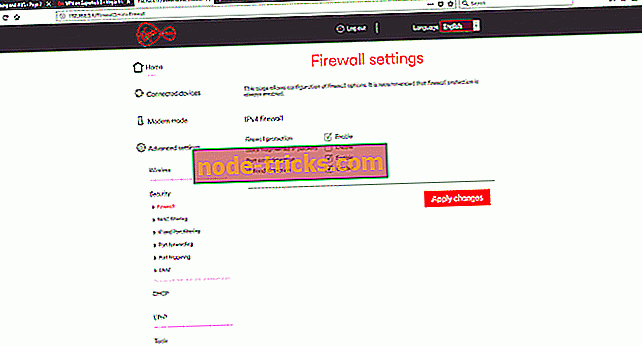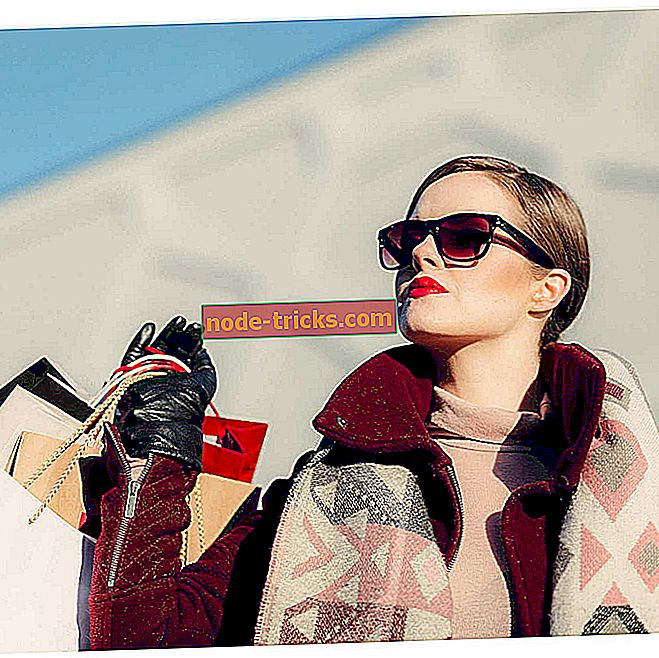VPN не работи с Virgin Media? Ето как да го накарате да работи
Благодарение на спорен монопол на британския пазар на широколентови услуги, Virgin Media е тази, която главно диктува условията за ползване. Повечето познати потребители се обърнаха към VPN решения, за да защитят неприкосновеността на личния им живот, да ускорят честотната лента (което, както някои от тях са заявили, 50% умишлено задушени) и да избягват регионални ограничения. Но какво да правите, когато VPN просто няма да работи с маршрутизатора на Virgin Media?
Подготвихме някои възможни решения на въпроса и ги посочихме по-долу. Ако имате трудности с Virgin Media и VPN, които работят съвместно, препоръчваме ви да ги проверите.
Как да направите VPN работа с Virgin Media рутер
- Конфигурирайте маршрутизатора
- Актуализирайте / преинсталирайте VPN
- Използвайте потвърдено VPN решение
1: Конфигурирайте маршрутизатора
Проблемите между услугите на Virgin Media и VPN инструментите се появиха след въвеждането на последната, подобрена итерация на маршрутизаторите, предоставена от базирания във Великобритания доставчик на широколентов достъп. Преди това крайните потребители имаха възможност да използват VPN, за да намалят явното ограничаване на честотната лента и да заобиколят гео-ограниченията, наложени от Virgin Media. Дали това е нещо умишлено или конфигурацията на рутера по подразбиране е самият въпрос, не можем да кажем със сигурност.
Някои потребители успяха да разрешат спирането чрез намеса в настройките, които включват мерки за удостоверяване и защитна стена, които, изглежда, блокират VPN достъпа до вашия роден IP адрес. Също така изглежда, че SuperHub 3 блокира протоколи за криптиране, които се различават от PPTP. Ако не сте сигурни какво да правите, тези стъпки трябва да ви водят през процедурата:
- Свържете към рутера с LAN кабел.
- Отворете всеки браузър и в адресната лента въведете IP адрес на Virgin Media - 192.168.0.1.
- Въведете вашите идентификационни данни и натиснете OK, за да влезете в менюто за настройки на маршрутизатора. Ако не сте променили паролата си, по подразбиране се поставя в долната част на маршрутизатора.
- Отворете Разширени настройки .
- Изберете Защитна стена .
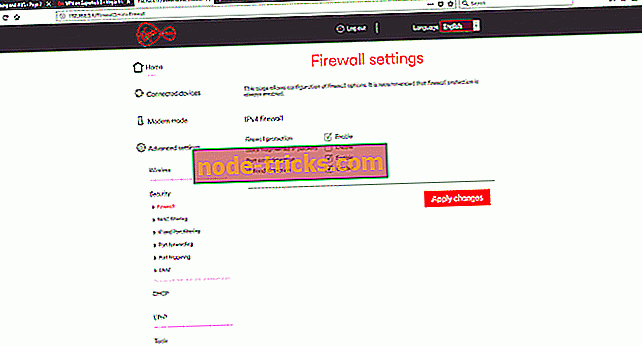
- Забранете „ Блокиране на фрагментирани IP пакети “ (SuperHub 3) или оставете IPSec, PPTP и Multicast да преминават през защитната стена, като проверят полетата (по-стари Хъбове).
- Потвърдете промените и рестартирайте маршрутизатора и компютъра.
Като странична бележка, ако използвате бизнес мрежа с VPN, свържете се с мрежовия администратор, тъй като вероятно няма да имате достъп и да промените конфигурацията на гореспоменатия маршрутизатор.
2: Актуализиране / преинсталиране на VPN
Това е дълъг удар, тъй като този проблем едва ли е причинен от VPN. Разбира се, предполагаме, че използвате правилно VPN решение. Повечето от безплатните решения са ограничени и ще ви е необходим премиум инструмент, базиран на абонамент, ако искате да преодолеете ограниченията, наложени от Virgin Media. Но дори най-добрите в класа могат да имат проблеми, ако не са актуални или са блокирани в самата система.
Така че, решението от първа ръка е да се уверите, че VPN е актуална и да потвърдите, че вградената защитна стена на Windows или трета страна не блокират VPN. Засега можете също да деактивирате защитата, но ние сме по-склонни да предложим списък с достъпни за VPN под ръка. По този начин ще запазите защитата, като в същото време ще позволи на VPN да комуникира свободно.
И накрая, можете да преинсталирате VPN и да се преместите оттам. Реинтеграцията на VPN решението е най-функционална след чиста преинсталация.
3: Използвайте потвърдено VPN решение
И накрая, ако изключим вероятните действия срещу VPN решенията, направени от Virgin Media, е необходимо да използвате валидна VPN. Някои VPN решения може да се блокират по подразбиране, докато останалите ще се окажат по-слаби. Това, от което се нуждаете, е VPN, която ще попречи на интернет доставчиците да намалят честотната лента и тази, която ви позволява да избегнете гео-ограничения и регионални забрани. Например сайтовете с връстници-2-връстници са голям "НЕ" за потребителите на Virgin Media. Твърди се, че те са престъпление, което може да доведе до прекратяване на услугата.
Кои са най-добрите инструменти в момента? Проведохме малко проучване и тук са инструментите, които трябва да работят с Virgin Media и да подобрят опита, като същевременно запазят поверителността ви в процеса:
- CyberGhost VPN (препоръчително)
- NordVPN (препоръчително)
- VPN на HotspotShield
- Експресна VPN
Всички те идват с месечна абонаментна такса. Също така, те имат изобилие от базирани в Обединеното кралство сървъри, които ще ви позволят да се свържете с алтернативен IP адрес близо до вашето местоположение. По този начин няма да имате проблеми с латентността на пакета от данни, докато сте сигурни. Не забравяйте да ги проверите индивидуално и да изберете сами. Също така, и това, което е важно в този въпрос, е фактът, че можете да общувате в реално време с екипите за поддръжка на съответните доставчици на VPN, които ние включихме. По този начин, те могат да ви помогнат, платеният клиент, да се обърнете към всеки проблем, който срещате.
Актуализация : В случай, че не пристигате да гледате Шампионската лига на УЕФА с или без Virgin Media, и дори VPN не ви помага, просто го изключете, тъй като имаме правилното решение. Проверете нашата статия, посветена на това как да гледате Шампионската лига на УЕФА на вашия компютър или на вашия телевизор чрез компютър. Тук ще намерите няколко решения и инструменти, които ще ви помогнат да се насладите на играта на най-силните футболни отбори.
Това трябва да го направи. Уверете се, че публикувате въпросите си, алтернативните решения или VPN, който работи най-добре за вас, ако сте потребител на Virgin Media. Очакваме с нетърпение да ви чуем в раздела за коментари по-долу.
= currentEntity): currentEntities.concat (currentEntity) ">Свързани статии
{{L10n}}
- {{#данни}}
- {{Етикет}} {{/данни}}